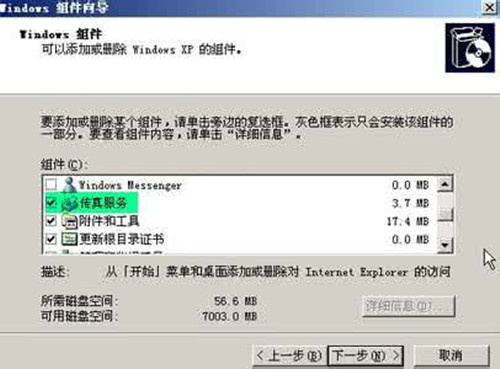如果有些公司没有传真机怎么办?别担心。现在不仅是电子传真机可以传真的时代。随着电子信息时代的到来,我们使用的电脑可以收发传真。那么电脑怎么发传真呢?下面小编就给大家介绍下吧。
电脑怎么发传真,电脑发传真步骤如下:
1、电脑怎么发传真呢?电脑发传真其实非常容易,有Windows系统就可以了。首先你打开你的附件查看下有没传真选项,如果没有那么就添加一个,在控制面板里选择添加或删除程序,然后选择“装windows”安栏目里在里面就有添加传真机选项。
2、接下来把Microsoft传真服选项勾起来,点击确定,再插上Windows系统的安装盘就可以。然后设置下Microsoft传真的属性。
3、然后点击“Microsoft传真”,打开属性,然后点击“调制解调器”,设置成你自己的调制解调器,然后再点击“设置成活动的传真调制解调器”就可以了。
4、点击确定然后退出来,你的电脑就可以收发传真,然后我们在传真的封面上把用户资料设置成自己的,点击确定就可以了。
5、把你的资料填写好以后,你以后每发份传真都会带上你的个人资料,非常便捷,最后再把你的传真机设置为默认的打印机即可。
6、最后你的传真机你全部设置好了,你可以在“附件”里面点击传真来用电脑收发传真了。
现在的电脑系统已普遍具备的传真的功能,你已可再不用为没有传真机而感到烦恼,电脑能够长时间的保存您贵重的传真资料,是您在办公方面不可或缺的好伙伴。
阅读前请先查看【免责声明】本文内容由互联网用户自发贡献,该文观点仅代表作者本人,本站仅供展示。如发现本站有涉嫌抄袭侵权/违法违规的内容,请发送邮件至 1217266901@qq.com 举报,一经查实,本站将立刻删除。 转载请注明出处:https://m.jingfakeji.com/tech/88727.html